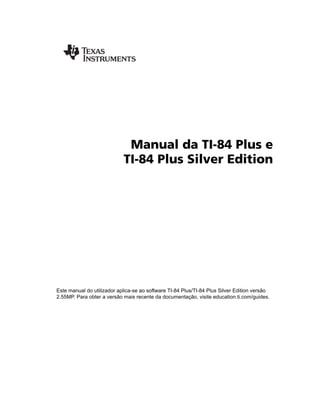
Manual TI-84
- 1. Manual da TI-84 Plus e TI-84 Plus Silver Edition Este manual do utilizador aplica-se ao software TI-84 Plus/TI-84 Plus Silver Edition versão 2.55MP. Para obter a versão mais recente da documentação, visite education.ti.com/guides.
- 2. ii Informações importantes A Texas Instruments não dá qualquer garantia, expressa ou implícita, incluindo, mas não se limitando a quaisquer garantias implícitas de comercialização e de adequação a um propósito específico, com respeito a quaisquer programas ou materiais de livros, e somente disponibiliza esses materiais no estado em que se encontram. Em hipótese alguma a Texas Instruments poderá ser responsabilizada perante qualquer pessoa por danos especiais, colaterais, incidentais ou conseqüenciais, que tenham qualquer ligação ou que resultem da compra ou utilização desses materiais, e a única e exclusiva responsabilidade da Texas Instruments, independentemente da forma de atuação, não deve exceder qualquer preço de compra aplicável deste artigo ou material. Além disso, a Texas Instruments não poderá estar sujeita a qualquer reivindicação, seja de que espécie for, com respeito ao uso desses materiais por qualquer outra parte. © 2010 Texas Instruments Incorporated Vernier EasyData, Vernier LabPro e Vernier Go! Motion são marcas comerciais da Vernier Software & Technolog
- 3. Índice iii Informações importantes ................................................................................................................ ii Capítulo 1: Utilização da TI-84 Plus Silver Edition ...................................................................... 1 Convenções da documentação ....................................................................................................... 1 Teclado da TI-84 Plus ....................................................................................................................... 1 Ligar e Desligar a TI-84 Plus ............................................................................................................ 3 Definir o Contraste do Visor ........................................................................................................... 4 O Visor .............................................................................................................................................. 5 Capas permutáveis ........................................................................................................................... 9 Utilizar o relógio ............................................................................................................................ 10 Introduzir Expressões e Instruções ................................................................................................ 12 Definir Modos ................................................................................................................................ 15 Utilizar Nomes de Variáveis da TI-84 Plus .................................................................................... 20 Armazenar Valores de Variáveis ................................................................................................... 22 Recuperar Valores de Variáveis ..................................................................................................... 22 Percorrer as entradas anteriores no ecrã inicial ........................................................................... 23 Área de Armazenamento ENTRY (Última Entrada) ..................................................................... 24 Menus da TI-84 Plus ....................................................................................................................... 26 Menus VARS e VARS Y-VARS ......................................................................................................... 29 Equation Operating System (EOS™) ............................................................................................. 30 Funções Especiais da TI-84 Plus ..................................................................................................... 31 Outras Funções da TI-84 Plus ........................................................................................................ 32 Condições de Erro .......................................................................................................................... 35 Capítulo 2: Operações Math, Angle e Test ................................................................................ 36 Como Começar: Moeda ao Ar ....................................................................................................... 36 Operações Matemáticas no Teclado ............................................................................................. 37 Operações MATH ........................................................................................................................... 39 Utilizar o Equation Solver ............................................................................................................. 43 Operações MATH NUM (Numéricas) ............................................................................................. 47 Introduzir e Utilizar Números Complexos .................................................................................... 52 Operações MATH CPX (Complexas) .............................................................................................. 54 Operações MATH PRB (Probabilidades) ........................................................................................ 57 Operações ANGLE .......................................................................................................................... 60 Operações TEST (Relacionais) ........................................................................................................ 62 Operações TEST LOGIC (Booleanas) .............................................................................................. 63 Capítulo 3: Elaboração de Gráficos de Funções ....................................................................... 65 Como Começar: Elaborar um Gráfico de Círculo ......................................................................... 65 Definir Gráficos .............................................................................................................................. 66 Definir os Modos de Gráficos ........................................................................................................ 67 Definir Funções .............................................................................................................................. 68 Seleccionar e Anular Selecção de Funções ................................................................................... 69 Definir Estilos de Gráficos para Funções ...................................................................................... 71 Definir as Variáveis da Janela de Visualização ............................................................................. 73 Definir o Formato do Gráfico ........................................................................................................ 74 Ver Gráficos .................................................................................................................................... 76 Explorar Gráficos com o Cursor de Movimento Livre .................................................................. 78 Explorar Gráficos com TRACE ........................................................................................................ 79 Explorar Gráficos com as Instruções ZOOM ................................................................................. 81 Utilizar ZOOM MEMORY ............................................................................................................... 86 Utilizar as Operações CALC (Cálculo) ............................................................................................ 87
- 4. iv Capítulo 4: Elaboração de Gráficos Paramétricos .................................................................... 91 Como Começar: Trajectória de uma bola ..................................................................................... 91 Definir e Ver Gráficos Paramétricos .............................................................................................. 93 Explorar Gráficos Paramétricos ..................................................................................................... 95 Capítulo 5: Elaboração de Gráficos Polares .............................................................................. 98 Como Começar: A Rosa Polar ........................................................................................................ 98 Definir e Ver Gráficos Polares ....................................................................................................... 98 Explorar Gráficos Polares ............................................................................................................ 101 Capítulo 6: Elaboração de Gráficos de Sucessões .................................................................. 103 Como Começar: Floresta e Árvores ............................................................................................. 103 Definir e Ver Gráficos de Sucessões ............................................................................................ 104 Seleccionar Combinações de Eixos .............................................................................................. 108 Explorar Gráficos de Sucessões ................................................................................................... 109 Elaborar Gráficos de Traçados de Teia ........................................................................................ 110 Utilizar Traçados de Teia para Ilustrar Convergências ............................................................... 111 Utilizar Gráficos de Traçados de Fase ......................................................................................... 112 Comparar Variáveis de Sucessões da TI-84 Plus e da TI-82 ........................................................ 114 Diferenças de Teclas de Sucessões da TI-84 Plus e da TI-82 ....................................................... 115 Capítulo 7: Tabelas ................................................................................................................... 116 Como Começar: Raízes de uma Função ...................................................................................... 116 Configurar a Tabela ..................................................................................................................... 116 Definir as Variáveis Dependentes ............................................................................................... 117 Ver a Tabela ................................................................................................................................. 118 Capítulo 8: Operações DRAW .................................................................................................. 121 Como Começar: Desenhar uma Recta Tangente ........................................................................ 121 Utilizar o Menu DRAW ................................................................................................................ 122 Limpar Desenhos ......................................................................................................................... 123 Desenhar Segmentos de Recta ................................................................................................... 124 Desenhar Rectas Horizontais e Verticais .................................................................................... 125 Desenhar Rectas Tangentes ......................................................................................................... 126 Desenhar Funções e os Seus Inversos .......................................................................................... 127 Sombrear Áreas num Gráfico ...................................................................................................... 127 Desenhar Círculos ........................................................................................................................ 128 Colocar Texto num Gráfico .......................................................................................................... 129 Utilizar “Caneta” para Desenhar num Gráfico .......................................................................... 130 Desenhar Pontos num Gráfico .................................................................................................... 131 Desenhar Pixels ............................................................................................................................ 133 Armazenar Imagens Gráficas (Pic) .............................................................................................. 134 Recuperar Imagens Gráficas (Pic) ................................................................................................ 134 Armazenar Bases de Dados de Gráficos (GDB) .......................................................................... 135 Recuperar Bases de Dados de Gráficos (GDB) ............................................................................ 136 Capítulo 9: Dividir o Ecrã ......................................................................................................... 137 Como Começar: Explorar o Círculo Trigonométrico .................................................................. 137 Utilizar Dividir o Ecrã ................................................................................................................... 138 Dividir o Ecrã Horiz (Horizontal) ................................................................................................. 139
- 5. v Dividir o Ecrã G-T (Gráfico-Tabela) ............................................................................................. 140 Pixels da TI-84 Plus nos Modos Horiz e G-T ................................................................................ 141 Capítulo 10: Matrizes ................................................................................................................. 143 Como começar: Utilizar o menu de atalho MTRX ..................................................................... 143 Como Começar: Sistemas de Equações Lineares ........................................................................ 144 Definir uma Matriz ...................................................................................................................... 145 Visualizar e Editar Elementos de Matriz .................................................................................... 146 Utilizar Matrizes com Expressões ................................................................................................ 148 Ver e Copiar Matrizes .................................................................................................................. 149 Utilizar Funções Matemáticas com Matrizes .............................................................................. 151 Utilizar as Operações MATRX MATH .......................................................................................... 155 Capítulo 11: Listas ...................................................................................................................... 162 Como Começar: Gerar uma Sequência ....................................................................................... 162 Atribuir Nomes a Listas ............................................................................................................... 163 Armazenar e Ver Listas ................................................................................................................ 164 Introduzir Nomes de Listas .......................................................................................................... 165 Anexar Fórmulas a Nomes de Listas ........................................................................................... 166 Utilizar Listas em Expressões ....................................................................................................... 168 Menu LIST OPS ............................................................................................................................. 169 Menu LIST MATH ......................................................................................................................... 177 Capítulo 12: Estatísticas ............................................................................................................ 180 Como Começar: Comprimentos e Períodos do Pêndulo ............................................................ 180 Configurar Análises Estatísticas .................................................................................................. 186 Utilizar o Editor de Listas Estatísticas ......................................................................................... 187 Anexar Fórmulas a Nomes de Listas ........................................................................................... 190 Separar Fórmulas de Nomes de Listas ........................................................................................ 192 Alternar Entre Contextos do Editor de Listas Estatísticas .......................................................... 193 Contextos do Editor de Listas Estatísticas ................................................................................... 194 Menu STAT EDIT ........................................................................................................................... 196 Funções de Modelos de Regressão ............................................................................................. 198 Menu STAT CALC .......................................................................................................................... 200 Variáveis Estatísticas .................................................................................................................... 209 Análise Estatística num Programa .............................................................................................. 211 Representação de Gráficos Estatísticos ....................................................................................... 211 Representação de Gráficos Estatísticos num Programa ............................................................. 216 Capítulo 13: Estatísticas e Distribuições Inferenciais .............................................................. 218 Como Começar: Altura Média de um Universo ......................................................................... 218 Editores de Estatísticas Inferenciais ............................................................................................ 221 Menu STAT TESTS ......................................................................................................................... 224 Descrições de Entrada de Estatísticas Inferenciais ..................................................................... 241 Variáveis de Saída de Teste e de Intervalo ................................................................................. 243 Funções de Distribuição .............................................................................................................. 244 Sombreado de Distribuição ......................................................................................................... 252 Capítulo 14: Aplicações ............................................................................................................. 255 Menu Applications ...................................................................................................................... 255 Como Começar: Financiar um Carro ........................................................................................... 256
- 6. vi Como Começar: Calcular um Juro Composto ............................................................................. 256 Utilizar o TVM Solver ................................................................................................................... 257 Utilizar as Funções Financeiras ................................................................................................... 258 Calcular o Valor do Dinheiro ao Longo do Tempo (TVM) ......................................................... 259 Calcular Fluxos de Caixa .............................................................................................................. 261 Calcular Amortização .................................................................................................................. 262 Calcular Conversão de Juros ....................................................................................................... 265 Achar Dias entre Datas /Definir Método de Pagamento ........................................................... 265 Utilizar as Variáveis TVM ............................................................................................................. 266 Aplicação EasyData™ .................................................................................................................. 267 Capítulo 15: CATALOG, Cadeias, Funções Hiperbólicas ............................................................ 270 O CATALOG da TI-84 Plus ............................................................................................................ 270 Introduzir e Utilizar Cadeias ....................................................................................................... 271 Armazenar Cadeias em Variáveis de Cadeia .............................................................................. 272 Funções e Instruções de Cadeia no CATALOG ............................................................................ 273 Funções Hiperbólicas no CATALOG ............................................................................................. 277 Capítulo 16: Programação ......................................................................................................... 279 Como Começar: Volume de um Cilindro .................................................................................... 279 Criar e Eliminar Programas ......................................................................................................... 280 Introduzir Linhas de Comandos e Executar Programas ............................................................. 282 Editar Programas ......................................................................................................................... 283 Copiar e Mudar o Nome dos Programas .................................................................................... 284 Instruções PRGM CTL (Controlo) ................................................................................................. 285 Instruções PRGM I/O (Entrada/Saída) .......................................................................................... 293 Chamar Outros Programas Como Sub-rotinas ........................................................................... 299 Executar um Programa de Linguagem Assembly ...................................................................... 300 Capítulo 17: Actividades ............................................................................................................ 301 A Fórmula Quadrática ................................................................................................................. 301 Caixa com Tampa ......................................................................................................................... 305 Comp. Result. Testes: Diagram. Extremos e Quantis ................................................................. 312 Elaborar Gráficos de Funções Definidas por Partes ................................................................... 314 Elaborar Gráficos de Inequações ................................................................................................ 315 Resolver um Sistema de Equações Não Lineares ........................................................................ 317 Utilizar um Programa para Criar o Triângulo de Sierpinski ...................................................... 318 Elaborar Gráficos dos Pontos de Atracção ................................................................................. 319 Utilizar um Programa para Calcular os Coeficientes ................................................................. 320 Elaborar Gráficos do Círculo e das Curvas Trigonométricas ...................................................... 321 Achar a Área entre Curvas .......................................................................................................... 322 Equações Paramétricas: Problema da Roda Gigante ................................................................. 323 Demonstração do Teorema Fundamental de Cálculo ............................................................... 325 Calcular Áreas de Polígonos Regulares com N Faces ................................................................. 327 Elaborar Gráfico de Pagamento de Hipoteca ........................................................................... 330 Capítulo 18: Gestão da Memória e Variáveis ........................................................................... 333 Verificar Memória Disponível ..................................................................................................... 333 Eliminar Itens da Memória .......................................................................................................... 335 Limpar Entradas e Elementos de Listas ...................................................................................... 336 Arquivar e desarquivar variáveis ................................................................................................ 337 Reiniciar a TI-84 Plus .................................................................................................................... 340
- 7. vii Agrupar e Desagrupar Variáveis ................................................................................................. 343 Reciclagem ................................................................................................................................... 346 Mensagem ERR:ARCHIVE FULL ................................................................................................... 349 Capítulo 19: Ligação de comunicação ....................................................................................... 350 Como começar: enviar variáveis ................................................................................................. 350 Ligação da TI-84 Plus ................................................................................................................... 352 Seleccionar os itens a enviar ....................................................................................................... 354 Receber itens ................................................................................................................................ 357 Cópia de segurança da memória RAM ....................................................................................... 359 Condições de erro ........................................................................................................................ 360 Apêndice A: Tabelas e informações de referência ................................................................... 361 Tabela de Funções e Instruções ................................................................................................... 361 Apêndice B: Informações gerais ............................................................................................... 391 Variáveis ....................................................................................................................................... 391 Fórmulas Estatísticas .................................................................................................................... 392 Fórmulas Financeiras ................................................................................................................... 395 Coisas importantes que necessita de saber sobre a TI-84 Plus .................................................. 399 Condições de Erro ........................................................................................................................ 402 Precisão da informação ............................................................................................................... 407 Apêndice C: Informações sobre a assistência e da garantia ................................................... 410 Informações sobre Pilhas ............................................................................................................. 410 Em Caso de Dificuldades ............................................................................................................. 412
- 8. Capítulo 1: Utilização da TI-84 Plus Silver Edition 1 Capítulo 1: Utilização da TI-84 Plus Silver Edition Convenções da documentação No corpo deste manual, TI-84 Plus refere-se à TI-84 Plus Silver Edition, mas todas as instruções, exemplos e funções neste manual também funcionam para a TI-84 Plus. As duas calculadoras gráficas diferem apenas na memória RAM disponível, tampas removíveis e memória flash-ROM de aplicação. Por vezes, como acontece no Capítulo 19, o nome completo TI-84 Plus Silver Edition é utilizado para a distinguir da TI-84 Plus. Os ecrãs foram apresentados utilizando a versão 2.53MP, ou superior, do sistema operativo no modo MathPrint™ ou Classico. Todas as funcionalidades estão disponíveis em ambos os modos; no entanto, os ecrãs podem parecer ligeiramente diferentes, dependendo da definição do modo. Muitos exemplos realçam as funcionalidades que não estão disponíveis nas versões anteriores do sistema operativo. Se a sua calculadora não tiver o sistema operativo mais recente, algumas funcionalidades poderão não estar disponíveis e os ecrãs poderão ser diferentes. Pode obter o sistema operativo mais recente em education.ti.com. Está disponível um novo item do menu MODE, STAT WIZARDS com a versão 2.55MP do sistema operativo para obter ajuda para introduções de sintaxe para comandos e funções no menu STAT CALC, DISTR DISTR, o menu DISTR DRAW e a função seq( (sequência) no menu LIST OPS. Ao seleccionar um comando de estatística suportada, regressão ou distribuição com a definição STAT WIZARDS ON: (Ligada) (a predefinição) é apresentado um ecrã de ajuda de sintaxe (Assistente). O assistente permite a entrada de argumentos requeridos e opcionais. A função ou comando irá colar os argumentos introduzidos ao histórico do Ecrã principal ou na maior parte das outras localizações onde o cursor estiver disponível para a entrada de dados. Se aceder a um comando ou função a partir de N, o comando ou a função irá colar sem o suporte do assistente. Execute a aplicação Ajuda do catálogo (Œ) quando é necessária mais ajuda para a sintaxe Teclado da TI-84 Plus De um modo geral, o teclado está dividido nas seguintes áreas: teclas de elaboração de gráficos, teclas de edição, teclas de funções avançadas e teclas de cálculo científico. Zonas do teclado Gráfico — As teclas gráficas acedem às funções gráficas interactivas. A terceira função destas teclas (t ^-a) mostra os menus de atalho, que incluem modelos para fracções, n/d, introdução de matrizes rápidas e algumas funções encontradas nos menus MATH e VARS. Teclas de Edição — Estas teclas são frequentemente utilizadas para editar expressões e valores. Teclas de Funções Avançadas — Estas teclas são frequentemente utilizadas para aceder às funções avançadas da TI-84 Plus.
- 9. Capítulo 1: Utilização da TI-84 Plus Silver Edition 2 Teclas de Cálculo Científico — Estas teclas são frequentemente utilizadas para aceder às funções de uma calculadora científica normal. TI-84 Plus Utilizar o Teclado Codificado por Cores As teclas da TI-84 Plus estão codificadas por cores de forma a localizá-las mais facilmente quando precisar delas. As teclas com cores suaves são as teclas numéricas. As teclas do lado direito do teclado são as funções matemáticas comuns. As teclas no topo configuram e apresentam gráficos. A tecla Œ permite aceder a aplicações, como, por exemplo, Inequality Graphing, Transformation Graphing, Conic Graphing, Polynomial Root Finder e Simultaneous Equation Solver, e Catalog Help. A função principal de cada tecla está impressa em cada uma delas. Por exemplo, quando prime , o menu MATH é apresentado. Utilizar as Teclas y e ƒ A função secundária de cada tecla está impressa acima da tecla. Quando prime a tecla y, o carácter, a abreviatura ou a palavra impressa acima das outras teclas fica activa para a tecla seguinte que premir. Se, por exemplo, premir y e, depois, , visualizará o menu TEST. Este manual descreve esta combinação de teclas como y :. Teclas de Elaboração de Gráficos Teclas de Funções Avançadas Teclas de Edição Teclas de Cálculo Científico Teclas de Edição
- 10. Capítulo 1: Utilização da TI-84 Plus Silver Edition 3 Muitas teclas têm também uma terceira função. Estas funções são impressas por cima das teclas na mesma cor da tecla ƒ. As terceiras funções introduzem caracteres alfabéticos e símbolos especiais e acedem aos menus de atalho e SOLVE. Por exemplo, quando premir ƒ e, em seguida, , a letra A é introduzida. Este manual do utilizador descreve esta combinação de batimentos de teclas como ƒ [A]. Se quiser introduzir vários caracteres alfabéticos numa linha, pode premir y 7 para bloquear a tecla alfabética na posição ON e evita ter de premir ƒ várias vezes. Prima ƒ uma segunda vez para a desbloquear. Nota: O cursor intermitente muda para Ø quando premir ƒ, mesmo que esteja a aceder a uma função ou a um menu. Ligar e Desligar a TI-84 Plus Ligar o Dispositivo Gráfico Portátil Para ligar TI-84 Plus, prima É. Aparece um ecrã de informação a lembrar que pode premir t ^ - a para ver os menus de atalho. Esta mensagem só aparece quando reiniciar a RAM. Para continuar e não ver este ecrã de informação novamente, prima 1. Para continuar e ver este ecrã de informação novamente da próxima vez que ligar a TI-84 Plus, prima 2. • Se tiver desligado anteriormente a calculadora gráfica com y M, a TI-84 Plus apresenta o ecrã inicial como da última vez que o utilizou e apaga qualquer erro. (O ecrã de informação A tecla y acede à segunda função impressa por cima de cada tecla. A tecla ƒ acede à função alfabética impressa por cima de cada tecla. ƒ ^ - a Aceda aos menus de atalho para funções, incluindo modelos para fracções, n/d e outras funções.
- 11. Capítulo 1: Utilização da TI-84 Plus Silver Edition 4 aparece primeiro, excepto se o seleccionar para não ver novamente.) Se o ecrã inicial estiver vazio, prima } para percorrer o histórico dos cálculos anteriores. • Caso o dispositivo gráfico tenha sido desligado pela função Automatic Power Down™ (Desactivação Automática) (APD™), a TI-84 Plus ficará exactamente como a deixou, incluindo o ecrã apresentado, o cursor e quaisquer erros. • Se a TI-84 Plus estiver desligada e a ligar a outro dispositivo gráfico ou a um computador pessoal, qualquer actividade de comunicação ligará a TI-84 Plus. Para prolongar a duração das pilhas, a APD™ desliga a TI-84 Plus automaticamente passados cinco minutos sem qualquer actividade. Desligar o Dispositivo Gráfico Portátil Para desligar manualmente a TI-84 Plus, prima y M. • Todas as definições e conteúdos da memória são retidos pela função Memória Constante™. • São limpas todas as condições de erro. Pilhas O TI-84 Plus usa cinco pilhas: quatro pilhas alcalinas AAA e uma pilha de botão de reserva. A pilha de reserva fornece força auxiliar para reter a memória durante a troca das pilhas AAA. Para trocar as pilhas, sem perder qualquer informação armazenada na memória, seguir os passos no Apêndice C. Definir o Contraste do Visor Ajustar o Contraste do Visor Pode ajustar o contraste do visor de acordo com o seu ângulo de visão e as condições de iluminação. Quando altera a definição de contraste, aparece um número de 0 (o mais claro) a 9 (o mais escuro) no canto superior direito indicando o nível actual. Talvez não consiga ver o número, caso o contraste seja demasiado claro ou demasiado escuro. Nota: A TI-84 Plus tem 40 definições de contraste; por isso, cada um dos números de 0 até 9 representa quatro definições. A TI-84 Plus conserva na memória a definição de contraste quando está desligada. Para ajustar o contraste, siga estes passos: Prima y } para escurecer o ecrã um nível de cada vez. Prima y † para clarear o ecrã um nível de cada vez. Nota: Caso ajuste a definição de contraste para 0, o visor pode ficar totalmente branco. Para restaurar o ecrã, prima e solte y e, depois, mantenha premido } até que o ecrã reapareça.
- 12. Capítulo 1: Utilização da TI-84 Plus Silver Edition 5 Quando substituir as pilhas Quando as pilhas estiverem fracas, o visor mostra uma mensagem de baterias fracas quando ligar o dispositivo gráfico portátil. Para substituir as pilhas sem perder as informações armazenadas na memória, siga os passos indicados no Apêndice C. Em geral, o dispositivo gráfico continuará a funcionar durante uma ou duas semanas depois de a mensagem de pilhas fracas ter aparecido pela primeira vez. Decorrido esse período, a TI-84 Plus desligar-se-á automaticamente e a unidade não funcionará. As pilhas têm de ser substituídas. Os dados armazenados na memória são mantidos. Nota: • O período de funcionamento que se segue à primeira mensagem de pilhas fracas poderá ser superior a duas semanas caso não utilize frequentemente o dispositivo gráfico portátil. • Substitua sempre as pilhas antes de tentar instalar um novo sistema operativo. O Visor Tipos de Visualização A TI-84 Plus apresenta texto e gráficos. O Capítulo 3 descreve os gráficos. O Capítulo 9 descreve a forma como a TI-84 Plus pode apresentar um ecrã dividido na horizontal ou na vertical para mostrar simultaneamente gráficos e texto. Ecrã Home O ecrã inicial é o ecrã principal da TI-84 Plus. Introduza instruções para executar e expressões para avaliar neste ecrã. As respostas aparecem no mesmo ecrã. A maioria dos cálculos é guardada no histórico do ecrã inicial. Pode premir } e † para percorrer o histórico de entradas no ecrã inicial e pode colar as entradas ou as respostas na linha de entrada actual. Ver Entradas e Respostas • Quando aparecer o texto, o ecrã da TI-84 Plus pode apresentar um máximo de 8 linhas com um máximo de 16 caracteres por linha no modo Classic. Podem aparecer menos caracteres e linhas no modo MathPrint™. • Se todas as linhas do visor estiverem cheias, o texto volta ao topo do visor. - Para ver as entradas e as respostas anteriores, prima }. - Para copiar uma entra ou resposta anterior e colá-la na linha de entrada actual, mova o cursor para a entrada ou a resposta que quer copiar e prima Í. Nota: Não pode copiar as saídas das listas e matrizes. Se tentar copiar e colar uma lista de saída de listas ou matrizes, o cursor volta à linha de entrada. • Se uma expressão no ecrã inicial, no editor Y= (Capítulo 3) ou no editor de programas (Capítulo 16) tiver mais de uma linha, é moldada para o início da linha seguinte no modo
- 13. Capítulo 1: Utilização da TI-84 Plus Silver Edition 6 Classic. No modo MathPrint™, uma expressão no ecrã inicial ou no editor Y= que tenha mais de uma linha, vai para o ecrã do lado direito. Uma seta no lado direito do ecrã indica que pode ir para o lado direito para ver mais da expressão. Nos editores numéricos, como, por exemplo o ecrã da janela (Capítulo 3), uma expressão longa vai para a direita e para a esquerda nos modos Classic e MathPrint™. Prima y ~ para mover o cursor para o fim da linha. Prima y | para mover o cursor para o início da linha. Quando uma entrada é executada no ecrã Home, a resposta é apresentada do lado direito da linha seguinte. As definições de modo controlam a forma como a TI-84 Plus interpreta expressões e apresenta respostas. Se uma resposta, como, por exemplo, uma lista ou matriz, for muito longa para aparecer completamente numa linha, uma seta (MathPrint™) ou uma elipse (Classic) aparece do lado direito ou do lado esquerdo. Prima ~ e | para ver a resposta. Entrada Resposta Answer Entry MathPrint™ Answer Entry Classic Answer Entry Answer Entry
- 14. Capítulo 1: Utilização da TI-84 Plus Silver Edition 7 Utilizar os menus de atalho Os menus de atalho permitem o acesso rápido a: • Modelos para introduzir fracções e funções seleccionadas dos menus MATH MATH e MATH NUM como se estiver a vê-las num manual escolar. As funções incluem valor absoluto, soma, diferenciação numérica, integração numérica e log base n. • Entrada de matrizes. • Nomes das variáveis das funções do menu VARS Y-VARS. No início, os menus estão ocultos. Para abrir u menu, prima t mais a tecla F correspondente ao menu, ou seja, ^ para FRAC, _ para FUNC, ` para MTRX ou a para YVAR. Para seleccionar um item do menu, prima o número correspondente ao item ou utilize as teclas de setas para mover o cursor para a linha adequada e prima Í. Pode seleccionar todos os itens dos menus de atalho, excepto os modelos das matrizes, com os menus standard. Por exemplo, pode seleccionar o modelo de soma em três locais: Menu de atalho FUNC t ^ Abre o menu FRAC. t _ Abre o menu FUNC. t ` Abre o menu MTRX. t a Abre o menu YVAR.
- 15. Capítulo 1: Utilização da TI-84 Plus Silver Edition 8 Os menus de atalho estão disponíveis para utilizar onde a entrada é permitida. Se a calculadora estiver no modo Classic ou se aparecer um ecrã que não suporte a visualização MathPrint, as entradas aparecem na visualização Classic. O menu MTRX só está disponível no modo MathPrint™ n o ecrã inicial e no editor Y= . Nota: Os menus de atalho podem não estar disponíveis se as combinações de t mais teclas F forem utilizadas por uma aplicação em execução, como, por exemplo, Inequality Graphing ou Transformation Graphing. Voltar ao Ecrã Home Para voltar ao ecrã Home a partir de qualquer outro ecrã, prima y 5. Indicador de Ocupado Quando a TI-84 Plus está a calcular ou a elaborar gráficos, é apresentada uma linha móvel vertical como indicador de ocupado no canto superior direito do ecrã. Quando faz uma pausa num gráfico ou num programa, o indicador de ocupado transforma-se numa linha ponteada móvel vertical. Cursores de visualização Na maior parte dos casos, o aspecto do cursor indica o que acontece quando prime a tecla seguinte ou selecciona o item de menu seguinte para ser colado como carácter. Menu MATH MATH Catálogo Cursor Aspecto Efeito do Batimento de Tecla Seguinte Entrada Rectângulo preenchido $ É introduzido um carácter no cursor; qualquer carácter existente é substituído Inserção Sublinhado __ É inserido um carácter à frente da localização do cursor Secundário Seta invertida Þ É introduzido um carácter secundário ou é executada uma operação secundária
- 16. Capítulo 1: Utilização da TI-84 Plus Silver Edition 9 Se premir ƒ durante uma inserção, o cursor transforma-se num A sublinhado (A). Caso prima y durante uma inserção, o cursor de sublinhado transforma-se numa # sublinhada (#). Nota: Se realçar um pequeno carácter, como, por exemplo, dois pontos ou vírgula, e, em seguida, premir ƒ ou y, o cursor não muda porque a largura do cursor é muito estreita. Por vezes, os gráficos e editores apresentam cursores adicionais, que são descritos noutros capítulos. Capas permutáveis A TI-84 Plus Silver Edition tem capas permutáveis que lhe permitem personalizar o aspecto da unidade. Para comprar capas adicionais, vá à Loja TI em education.ti.com. Remover uma capa 1. Levante a patilha na extremidade inferior da capa da caixa da TI-84 Plus Silver Edition. 2. Levante cuidadosamente a capa da unidade até a libertar. Tenha cuidado para não danificar a capa ou o teclado. Instalar capas novas Alfabético Inverter A Ø Um carácter escrito é introduzido, SOLVE é executado ou aparecem os menus de atalho. Preenchido Rectângulo de xadrez # Nenhuma entrada; foi introduzido o máximo de caracteres num pedido de informação ou a memória está cheia MathPrint™ Seta direita O cursor move-se para a parte seguinte do modelo ou para fora do modelo. 1. Alinhe a parte superior da capa com as ranhuras correspondentes da caixa TI-84 Plus Silver Edition. 2. Pressione cuidadosamente a capa. Não force. Cursor Aspecto Efeito do Batimento de Tecla Seguinte
- 17. Capítulo 1: Utilização da TI-84 Plus Silver Edition 10 Utilizar o relógio Utilize o relógio para acertar as horas e a data, seleccione o formato de visualização do relógio, ligue e desligue o relógio. O relógio está ligado por pré-definição e é acedido através do ecrã de modo. Ver as definições do relógio 1. Prima z 2. Prima † para mover o cursor para SET CLOCK. 3. Prima Í. Alterar as definições do relógio 1. Prima ~ ou | para realçar o formato de data pretendido. Por exemplo: M/D/Y. Prima Í. 2. Prima † para realçar YEAR. Prima ‘ e digite o ano. Por exemplo: 2004. 3. Prima † para realçar MONTH. Prima ‘ e digite o número do mês (um número de 1 a 12). 4. Prima † para realçar DAY. Prima ‘ e digite a data. 5. Prima † para realçar TIME. Prima ~ ou | para realçar o formato de hora pretendido. Prima Í. 6. Prima † para realçar HOUR. Prima ‘ e digite as horas. Um número de 1 a 12 ou de 0 a 23. 7. Prima † para realçar MINUTE. Prima ‘ e digite os minutos. Um número de 0 a 59. 8. Prima † para realçar AM/PM. Prima ~ ou | para realçar o formato. Prima Í. 9. Para guardar as alterações, prima † para realçar SAVE. Prima Í. 3. Prima cuidadosamente cada uma das ranhuras para garantir que a capa está instalada correctamente.
- 18. Capítulo 1: Utilização da TI-84 Plus Silver Edition 11 Mensagens de erro Ligar o relógio Existem duas opções para ligar o relógio. Uma opção é através do ecrã MODE, a outra é através de Catalog. Utilizar o ecrã Mode para ligar o relógio 1. Se o relógio estiver desligado, prima † para realçar TURN CLOCK ON. 2. Prima Í. Utilizar o Catalog para ligar o relógio 1. Se o relógio estiver desligado, prima y N 2. Prima † ou } para percorrer o CATALOG até o cursor de selecção apontar para ClockOn. 3. Prima Í Í. Desligar o relógio 1. Prima y N. 2. Prima † ou } para percorrer o CATALOG até o cursor de selecção apontar para ClockOff. 3. Prima Í Í. Se digitar a data incorrecta para o mês, por exemplo: 31 de Junho, Junho não tem 31 dias, receberá uma mensagem de erro com duas hipóteses: • Para sair da aplicação do relógio e voltar ao ecrã inicial, seleccione 1: Quit. Prima Í. — ou — • Para voltar à aplicação do relógio e corrigir o erro, seleccione 2: Goto. Prima Í. ClockOff desliga a visualização do relógio.
- 19. Capítulo 1: Utilização da TI-84 Plus Silver Edition 12 Introduzir Expressões e Instruções O que é uma Expressão? Uma expressão é um grupo de números, variáveis, funções e respectivos argumentos ou uma combinação destes elementos. Uma expressão é calculada resultando numa resposta. Na TI-84 Plus, pode introduzir uma expressão na mesma ordem em que a escreveria num papel. Por exemplo, pR2 é uma expressão. Pode utilizar uma expressão no ecrã Home para calcular uma resposta. Na maior parte dos sítios em que é exigido um valor, pode utilizar uma expressão para introduzir um valor. Introduzir uma Expressão Para criar uma expressão, introduza números, variáveis e funções com o teclado e os menus. Uma expressão está concluída quando premir Í, independentemente da localização do cursor. A expressão inteira é avaliada de acordo com as regras do Equation Operating System™ (EOS™) e a resposta aparece de acordo com a definição do modo para Resposta. A maioria das funções e operações da TI-84 Plus são símbolos compostos por vários caracteres. Tem de introduzir o símbolo a partir do teclado ou de um menu; não o escreva por extenso. Por exemplo, para calcular o logaritmo de 45, tem de premir « 45. Não introduza as letras L, O e G. Caso escreva LOG, a TI-84 Plus interpreta a entrada como multiplicação implícita das variáveis L, O e G. Calcule 3,76 P (L7,9 + ‡5) + 2 log 45. .Múltiplas Entradas numa Linha Para introduzir duas ou mais expressões ou instruções numa linha, separe-as por dois pontos (ƒ ã:ä). Todas as instruções são armazenadas em conjunto na última entrada (ENTRY). 3 Ë 76 ¥ £ Ì 7 Ë 9 Ã y C 5 ¤ ¤ Ã 2 « 45 ¤ Í MathPrint™ Classic
- 20. Capítulo 1: Utilização da TI-84 Plus Silver Edition 13 Introduzir um Número em Notação Científica Para introduzir um número em notação científica, siga estes passos. 1. Introduza a parte do número que precede o expoente. Este valor pode ser uma expressão. 2. Prima y D. å é colado na localização do cursor. 3. Introduza o expoente, que pode ter um ou dois dígitos. Nota: Se o expoente for negativo, prima Ì e, em seguida, introduza o expoente. Quando introduz um número em notação científica, a TI-84 Plus não apresenta automaticamente as respostas em notação científica ou de engenharia. As definições de modo e o tamanho do número determinam o formato de visualização. Funções Uma função devolve um valor. Por exemplo, ÷, L, +, ‡( e log( são as funções do exemplo da página anterior. Em geral, a primeira letra de cada função apresenta-se em minúsculas na TI-84 Plus. A maior parte das funções apresenta pelo menos um argumento, o que é indicado por um parêntesis inicial ( ( ) a seguir ao nome. Por exemplo, sin( exige um argumento, sin(valor). Nota: A App Catalog Help contém informações de sintaxe para a maioria das funções no catálogo. Instruções Uma instrução inicia uma acção. Por exemplo, ClrDraw é uma instrução que limpa quaisquer elementos desenhados de um gráfico. Não é possível utilizar instruções em expressões. Em geral, a primeira letra de cada nome de instrução apresenta-se em maiúsculas. Algumas instruções apresentam mais do que um argumento, o que é indicado por um parêntesis inicial, ( ( ) no fim do nome. Por exemplo, Circle( exige três argumentos, Circle(X,Y,raio). Interromper um Cálculo Para interromper um cálculo ou um gráfico em curso, que é indicado pelo indicador de ocupado, prima É. É apresentado um menu quando interromper um cálculo. • Para regressar ao ecrã Home, seleccione 1:Quit. • Para ir para o local da interrupção, seleccione 2:Goto. É apresentado um gráfico parcial quando interromper um gráfico. • Para regressar ao ecrã Home, prima ‘ ou outra tecla não gráfica. • Para reiniciar o gráfico, prima uma tecla de gráfico ou seleccione uma instrução de gráfico.
- 21. Capítulo 1: Utilização da TI-84 Plus Silver Edition 14 Teclas de Edição da TI-84 Plus Batimentos de Teclas Resultado ~ ou | Move o cursor numa expressão; estas teclas repetem. } ou † Move o cursor de linha para linha numa expressão que ocupa mais de uma linha; estas teclas repetem-se. Move o cursor de termo para termo numa expressão no modo MathPrint™; estas teclas repetem-se. Percorre o histórico de entradas e respostas no ecrã inicial. y | Move o cursor para o início de uma expressão. y ~ Move o cursor para o fim de uma expressão. y } Move o cursor para fora de uma expressão MathPrint™ no ecrã inicial. Move o cursor de uma expressão MathPrint™ para a variável Y anterior no editor Y=. y † Move o cursor de uma expressão MathPrint™ para a variável Y seguinte no editor Y=. Í Calcula uma expressão ou executa uma instrução. ‘ Numa linha com texto, no ecrã Home, limpa a linha actual. Numa linha em branco, no ecrã Home, limpa tudo o que estiver no ecrã Home. Num editor, limpa a expressão ou o valor na localização do cursor; não armazena um zero. { Elimina um carácter que se encontra na posição do cursor; esta tecla repete. y 6 Muda o cursor para um sublinhado (__); insere caracteres à frente do cursor sublinhado; para terminar a inserção, prima y 6 ou prima |, }, ~ ou †. y Muda o cursor paraÞ; o batimento de tecla seguinte efectua uma 2ª função (apresentada por cima de uma tecla e à esquerda); para cancelar a 2ª, prima y novamente. ƒ Muda o cursor para Ø; o batimento de tecla seguinte efectua uma terceira função dessa tecla (apresentada por cima de uma tecla e à direita), executa SOLVE (Capítulo 10 e 11) ou acede a um menu de atalho; para cancelar ƒ, prima ƒ ou prima |, }, ~ ou †. y 7 Muda o cursor para Ø; define o bloqueio de escrita; os batimentos de teclas subsequentes acedem às terceiras funções das teclas premidas; para cancelar o bloqueio de escrita, prima ƒ. Se lhe for solicitado para introduzir um nome, como, por exemplo, para um grupo ou programa, o bloqueio de escrita é definido automaticamente. „ Com um batimento de tecla, cola um X no modo Func, um T no modo Par, um q no modo Pol ou um n no modo Seq.
- 22. Capítulo 1: Utilização da TI-84 Plus Silver Edition 15 Definir Modos Verificar Definições de Modo As definições de modo controlam a forma como a TI-84 Plus apresenta e interpreta números e gráficos. As definições de modo são conservadas pela função Constant Memory quando a TI-84 Plus está desligada. Todos os números, incluindo elementos de matrizes e listas, são apresentados em conformidade com as definições de modo activas. Para visualizar as definições de modo, prima z. As definições activas são realçadas. As predefinições estão realçadas a seguir. As páginas seguintes descrevem em pormenor as definições de modo. Normal Sci Eng Notação numérica Float 0123456789 Número de casas decimais nas respostas Radian Degree Unidade de medida de ângulos Func Par Pol Seq Tipo de gráfico Connected Dot Ligar ou não pontos em gráficos Sequential Simul Traçar ou não simultaneamente Real a+bi re^qi Real, complexo rectangular ou complexo polar Full Horiz G-T Ecrã completo, dois modos de dividir o ecrã MathPrint Classic Controla se as entradas e as saídas no ecrã inicial e no editor Y= aparecem como estivessem em manuais escolares n/d Un/d Mostra resultados como fracções simples ou fracções mistas Answers: Auto Dec Frac Controla o formato das respostas GoTo Format Graph: No Yes Atalho para o ecrã de formatação do gráfico (y.) Stat Diagnotics: Off On Determina as informações que aparecem num cálculo de regressão estatística
- 23. Capítulo 1: Utilização da TI-84 Plus Silver Edition 16 Alterar Definições de Modo Para alterar as definições de modo, siga estes passos. 1. Prima † ou } para mover o cursor para a linha de definições que quer alterar. 2. Prima ~ ou | para mover o cursor para a definição pretendida. 3. Prima Í. Definir um Modo a partir de um Programa Pode definir um modo a partir de um programa introduzindo o nome do modo como uma instrução; por exemplo, Func ou Float. Num pedido de informação em branco, seleccione a definição de modo a partir do ecrã de modo; a instrução é colada na localização do cursor. Normal, Sci, Eng Os modos de notação só afectam a apresentação de uma resposta no ecrã inicial. Podem aparecer respostas numéricas com 10 dígitos e um expoente de dois dígitos e como fracções. Pode introduzir um número em qualquer formato. StatWizards: On Off Determina se são apresentadas caixas de ajuda da sintaxe para os argumentos opcionais e obrigatórios para muitas estatísticas como regressões, distribuições e funções. On (Ligado): a selecção de itens do menu em STAT CALC, DISTR DISTR, DISTR DRAW e seq( (Sequência) em LIST OPS apresenta um ecrã que faculta a ajuda da sintaxe (Assistente) para a entrada dos argumentos obrigatórios e opcionais no comando ou função. A função ou comando irá colar os argumentos introduzidos ao histórico do Ecrã principal ou na maior parte das outras localizações onde o cursor estiver disponível para a entrada de dados. Alguns cálculos serão realizados directamente a partir do assistente. Se aceder a um comando ou função a partir de N, o comando ou função irá colar sem o suporte do assistente. Execute a aplicação Ajuda do catálogo (Œ) para obter mais ajuda de sintaxe quando necessário. Off (Desligado): a função ou comando irá colar-se à localização do cursor sem ajuda da sintaxe (Assistente). Set Clock Define a data e a hora Normal Sci Eng Notação numérica
- 24. Capítulo 1: Utilização da TI-84 Plus Silver Edition 17 O modo de notação Normal é a forma normal em que expressamos números, com dígitos à esquerda e à direita do decimal, como em 12345.67. O modo de notação Sci (científica) expressa números em duas partes. Os números significativos são apresentados com um dígito à esquerda do carácter decimal. A potência de 10 adequada é apresentada à direita de å, como em 1.234567å4. O modo de notação Eng (de engenharia) é semelhante à notação científica. No entanto, o número pode ter um, dois ou três dígitos antes do carácter decimal; e o expoente potência de 10 é um múltiplo de três, como em 12.34567å3. Nota: Caso seleccione a notação Normal mas não seja possível apresentar a resposta em 10 dígitos (ou se o valor absoluto for inferior a 0,001), a TI-84 Plus exprime a resposta em notação científica. Float, 0123456789 O modo decimal Float (flutuante) apresenta até 10 dígitos, mais o sinal e o carácter decimal. 0123456789 modo decimal (fixo) especifica o número de dígitos (0 - 9) para ver à direita do decimal para respostas decimais. As definições decimais aplicam-se aos três modos de notação. A definição decimal aplica-se a estes números no que respeita à definição do modo Resposta: • Uma resposta apresentada no ecrã Home. • Coordenadas num gráfico (Capítulos 3, 4, 5 e 6) • A instrução DRAW (Tangent( ) tangente da equação da recta, x e dos valores dy/dx (Capítulo 8) • Resultados de operações CALCULATE (Capítulos 3, 4, 5 e 6) • Elementos de uma equação de regressão armazenada depois da execução de um modelo de regressão (Capítulo 12) Radian, Degree Os modos de ângulos controlam a forma como a TI-84 Plus interpreta valores de ângulos em funções trigonométricas e em conversões polar/rectangular. O modo Radian interpreta valores de ângulos como radianos. As respostas são apresentadas em radianos. O modo Degree interpreta valores de ângulos como graus. As respostas são apresentadas em graus.
- 25. Capítulo 1: Utilização da TI-84 Plus Silver Edition 18 Func, Par, Pol, Seq Os modos de elaboração de gráficos definem os parâmetros dos gráficos. Os Capítulos 3, 4, 5 e 6 descrevem pormenorizadamente estes modos. O modo de elaboração de gráficos Func (função) traça funções, em que Y é uma função de X (Capítulo 3). O modo de elaboração de gráficos Par (paramétrico) traça relações, em que X e Y são funções de T (Capítulo 4). O modo de elaboração de gráficos Pol (polar) traça funções, em que r é uma função de q (Capítulo 5). O modo de elaboração de gráficos Seq (sucessão) traça sucessões (Capítulo 6). Connected, Dot O modo de traçado Connected desenha uma recta a ligar cada um dos pontos calculados para as funções seleccionadas. O modo de traçado Dot traça apenas os pontos calculados das funções seleccionadas. Sequential, Simul O modo de ordem do gráfico Sequential calcula e traça uma função por completo antes que a função seguinte seja calculada e traçada. O modo de ordem do gráfico Simul (simultânea) calcula e traça todas as funções seleccionadas para um único valor de X e, depois, calcula-as e traça-as com o valor seguinte de X. Nota: Independentemente do modo de elaboração de gráficos seleccionado, a TI-84 Plus traçará sequencialmente todos os gráficos estatísticos antes de traçar gráficos de quaisquer funções. Real, a+bi, re^qi O modo Real não apresenta resultados complexos, a menos que sejam introduzidos números complexos como entrada. Dois modos complexos apresentam resultados complexos. • O modo complexo rectangular a+bi apresenta números complexos no formato a+bi. • O modo complexo polar re^qi apresenta números complexos no formato re^qi. Nota: Quando utilizar o modelo n/d, n e d têm de ser números reais. Por exemplo, pode introduzir (a resposta aparece como um valor decimal), mas se introduzir , aparece um erro de tipo de dados. Para efectuar a divisão com um número complexo no numerador ou no denominador, utilize divisão regular em vez do modelo n/d.
- 26. Capítulo 1: Utilização da TI-84 Plus Silver Edition 19 Full, Horiz, G-T O modo de ecrã Full utiliza todo o ecrã para apresentar um gráfico ou ecrã de edição. Cada modo de dividir o ecrã apresenta simultaneamente dois ecrãs. • O modo Horiz (horizontal) apresenta o gráfico actual na metade superior do ecrã; apresenta o ecrã Home ou um editor na metade inferior (Capítulo 9). • O modo G-T (gráfico-tabela) apresenta o gráfico actual na metade esquerda do ecrã; apresenta o ecrã da tabela na metade direita (Capítulo 9). MathPrint™, Classic O modo MathPrint™ mostra a maioria das entradas e das saídas da forma como são apresentadas nos manuais escolares, como, por exemplo, e . O modo Classic mostra as expressões e as respostas como se fossem escritas numa linha, como, por exemplo, 1/2 + 3/4. Nota: Se alternar entre estes modos, a maioria das entradas é preservada; no entanto, os cálculos das matrizes não serão preservados. n/d, Un/d n/d mostra os resultados como uma fracção simples. As fracções podem conter um máximo de seis dígitos no numerador; o valor do denominador não pode exceder 9999. Un/d mostra os resultados como um número misto, se aplicável. U, n, e d têm de ser números inteiros. Se U for um número não inteiro, o resultado pode ser convertido U … n/d. Se n ou d for um número não inteiro, aparece um erro de sintaxe. O número inteiro, o numerador e o denominador podem conter cada um deles um máximo de três dígitos. Respostas: Auto, Dec, Frac Auto mostra as respostas num formato similar à entrada. Por exemplo, se introduzir uma fracção numa expressão, a resposta aparecerá em formato de fracção, se possível. Se aparecer um decimal na expressão, a saída será um número decimal. Dec mostra as respostas como números inteiros ou decimais. Frac mostra as respostas como fracções, se possível. Nota: A definição do modo Resposta também afecta como os valores são apresentados em sequências, listas e tabelas. Seleccione Dec ou Frac para garantir que os valores são apresentados em formato decimal ou de fracção. Pode também converter de decimal para fracção ou de fracção para decimal com o menu de atalho FRAC ou no menu MATH. 1 2 --- 3 4 ---+ x2 xd 1 2 ∫
- 27. Capítulo 1: Utilização da TI-84 Plus Silver Edition 20 GoTo Format Graph (Ir para formato do gráfico): Não, Sim Não não mostra o ecrã Format Graph (Formato do gráfico), mas pode ser sempre acedido, premindo y .. Sim deixa o ecrã do modo e mostra o ecrã Format Graph (Formato do gráfico) quando premir Í para que possa alterar as definições do formato do gráfico. Para voltar ao modo de ecrã, prima z. Diagnósticos estatísticos: Off, On Off mostra um cálculo de regressão estatística sem o coeficiente de correlação (r) ou o coeficiente de determinação (r2 ). On mostra um cálculo de regressão estatística com o coeficiente de correlação (r) e o coeficiente de determinação (r2 ), conforme adequado. StatWizards: On Off On (Ligado): a selecção de itens do menu em STAT CALC, DISTR DISTR, DISTR DRAW e seq( (Sequência) em LIST OPS apresenta um ecrã que faculta a ajuda da sintaxe (Assistente) para a entrada dos argumentos obrigatórios e opcionais no comando ou função. A função ou comando irá colar os argumentos introduzidos ao histórico do Ecrã principal ou na maior parte das outras localizações onde o cursor estiver disponível para a entrada de dados. Alguns cálculos serão realizados directamente a partir do assistente. Se aceder a um comando ou função a partir de N, o comando ou função irá colar sem o suporte do assistente. Execute a aplicação Catalog Help (Ajuda do catálogo) (Œ) para obter mais ajuda de sintaxe quando necessário. Off (Desligado): a função ou comando irão colar à localização do curso sem ajuda da sintaxe Acertar o Relógio Utilize o relógio para acertar a hora e a data, e definir os formatos de visualização da hora. Utilizar Nomes de Variáveis da TI-84 Plus Variáveis e Itens Definidos Na TI-84 Plus, pode introduzir e utilizar vários tipos de dados, incluindo números reais e complexos, matrizes, listas, funções, gráficos estatísticos, bases de dados de gráficos, imagens gráficas e cadeias.
- 28. Capítulo 1: Utilização da TI-84 Plus Silver Edition 21 A TI-84 Plus utiliza nomes atribuídos para variáveis e outros itens guardados na memória. Para as listas, pode igualmente criar os seus próprios nomes de cinco caracteres. Notas Sobre Variáveis • Pode criar tantos nomes de lista quantos a memória permita (Capítulo 11). • Os programas têm nomes definidos pelo utilizador e partilham a memória com as variáveis (Capítulo 16). • No ecrã Home ou num programa, pode armazenar em matrizes (Capítulo 10), listas (Capítulo 11), cadeias (Capítulo 15), variáveis do sistema tais como Xmax (Capítulo 1), TblStart (Capítulo 7) e todas as funções Y= (Capítulos 3, 4, 5 e 6). • Num editor, pode armazenar em matrizes, listas e funções Y= (Capítulo 3). • No ecrã Home, num programa ou num editor, pode armazenar um valor num elemento de matriz ou num elemento de lista. • Pode utilizar itens do menu DRAW STO para armazenar e recuperar bases de dados de gráficos e imagens gráficas (Capítulo 8). • Embora a maior parte das variáveis possa ser arquivada, o mesmo não se aplica às variáveis do sistema incluindo r, T, X, Y e q (Capítulo 18) • Apps são aplicações independentes que se encontram armazenadas na Flash ROM. AppVars é um marcador de variável utilizado no armazenamento de variáveis criadas por aplicações independentes. Não pode editar nem alterar variáveis em AppVars, excepto se utilizar a aplicação que as criou. Tipo de Variável Nomes Números reais (incluindo fracções) A, B, ... , Z, q Números complexos A, B, ... , Z, q Matrizes ãAä, ãBä, ãCä, ... , ãJä Listas L1, L2, L3, L4, L5, L6 e nomes definidos pelo utilizador Funções Y1, Y2, ... , Y9, Y0 Equações paramétricas X1T e Y1T, ... , X6T e Y6T Funções polares r1, r2, r3, r4, r5, r6 Funções sequenciais u, v, w Gráficos estatísticos Plot1, Plot2, Plot3 Bases de dados de gráficos GDB1, GDB2, ... , GDB9, GDB0 Imagens gráficas Pic1, Pic2, ... , Pic9, Pic0 Cadeias Str1, Str2, ... , Str9, Str0 Apps Aplicações AppVars Variáveis de aplicações Grupos Variáveis agrupadas Variáveis do sistema Xmin, Xmax e outras
- 29. Capítulo 1: Utilização da TI-84 Plus Silver Edition 22 Armazenar Valores de Variáveis Armazenar Valores numa Variável Os valores das variáveis são armazenados e recuperados da memória utilizando nomes de variáveis. Quando uma expressão que contém o nome de uma variável é calculada, é utilizado o valor da variável nesse momento. Para armazenar um valor numa variável a partir do ecrã Home ou de um programa utilizando a tecla ¿, comece numa linha em branco e siga estes passos. 1. Introduza o valor que quer armazenar. O valor pode ser uma expressão. 2. Prima ¿. ! é copiado para a localização do cursor. 3. Prima ƒ, seguido da letra da variável em que quer armazenar o valor. 4. Prima Í. Caso tenha introduzido uma expressão, é calculada. O valor é armazenado na variável. Ver o Valor de uma Variável Para ver o valor de uma variável, introduza esse nome numa linha em branco do ecrã Home e prima Í. Arquivar Variáveis (Arquivar, Desarquivar) Pode arquivar dados, programas ou outras variáveis numa secção da memória denominada arquivo de dados do utilizador, onde não é possível editá-las nem eliminá-las acidentalmente. As variáveis arquivadas são identificadas por um asterisco (*) existente à esquerda dos respectivos nomes. As variáveis arquivadas não podem ser editadas nem executadas. Só podem ser visualizadas e desarquivadas. Por exemplo, se arquivar a lista L1, verá que L1 existe em memória, mas se a seleccionar e colar o nome L1 no ecrã Home só conseguirá ver o conteúdo e editá-lo depois de desarquivar a lista. Recuperar Valores de Variáveis Utilizar a Recuperação (RCL) Para recuperar e copiar o conteúdo de variáveis para a localização actual do cursor, siga estes passos. Para sair de RCL, prima ‘. 1. Prima y K. RCL e o cursor de edição são apresentados na última linha do ecrã.
- 30. Capítulo 1: Utilização da TI-84 Plus Silver Edition 23 2. Introduza o nome da variável de uma das cinco formas. • Prima ƒ e, depois, a letra da variável. • Prima y 9 e, depois, seleccione o nome da lista (ou y e uma tecla numérica para ãLnä). • Prima y > e, em seguida, seleccione o nome da matriz. • Prima para visualizar o menu VARS ou ~ para visualizar o menu Y-VARS; depois, seleccione o tipo e, em seguida, o nome da variável ou função. • Prima t a para mostrar o menu de atalho YVAR e, em seguida, seleccione o nome da função. • Prima | e, depois, seleccione o nome do programa (apenas no editor de programas). O nome da variável que seleccionou é apresentado na última linha e o cursor desaparece. 3. Prima Í. O conteúdo da variável é inserido no sítio em que o cursor se encontrava antes de iniciar estes passos. Nota: Pode editar os caracteres colados na expressão sem afectar o valor em memória. Percorrer as entradas anteriores no ecrã inicial Pode percorrer as respostas e as entradas anteriores no ecrã inicial, mesmo que tenha apagado o ecrã. Quando encontrar uma entrada ou uma resposta que pretenda utilizar, pode seleccioná-la ou colá-la na linha de entrada actual. Nota: As respostas das listas e das matrizes não podem ser copiadas e coladas na linha de entrada nova. No entanto, pode copiar o comando da lista ou da matriz para a linha de entrada nova e executar novamente para mostrar a resposta. Prima } ou † para mover o cursor para a entrada ou a resposta que pretenda copiar e, em seguida, prima Í. T A entrada ou a resposta copiada é colada automaticamente na linha de entrada actual na localização do cursor. Nota: Se o cursor estiver numa expressão MathPrint™, prima y } para remover o cursor da expressão e, em seguida, mova o cursor para a entrada ou a resposta que pretende copiar. Prima u ou { para eliminar um par de entradas/respostas. Depois de eliminar um par de entradas/respostas, não pode ser apresentado ou rechamado novamente.
- 31. Capítulo 1: Utilização da TI-84 Plus Silver Edition 24 Área de Armazenamento ENTRY (Última Entrada) Utilizar ENTRY (Última Entrada) Quando prime Í no ecrã Home para calcular uma expressão ou executar uma instrução, a expressão ou instrução é colocada numa área de armazenamento chamada ENTRY (última entrada). Quando desliga a TI-84 Plus, ENTRY é conservada na memória. Para recuperar ENTRY, prima y [. A última entrada é colada na localização actual do cursor, onde pode editá-la e executá-la. No ecrã Home ou num editor, a linha actual é limpa e a última entrada é colada na linha. Dado que a TI-84 Plus só actualiza ENTRY quando prime Í, pode recuperar a entrada anterior mesmo que tenha começado a introduzir a expressão seguinte. Aceder a uma Entrada Anterior A TI-84 Plus conserva e actualiza muitas entradas anteriores possíveis em ENTRY, até atingir a capacidade de 128 bytes. Para deslocar estas entradas, prima repetidamente y [. Caso uma única entrada tenha mais do que 128 bytes, é conservada para ENTRY, mas não é possível colocá-la na área de armazenamento ENTRY. Se premir y [ depois de visualizar a entrada armazenada mais antiga, a entrada mais recente armazenada é novamente apresentada, depois a anterior e assim sucessivamente. Executar a entrada anterior novamente Depois de ter colado e editado (se escolheu a edição) a última entrada no ecrã Home, pode executar a entrada. Para executar a última entrada, prima Í. 5 Ã 7 Í y [ 1 ¿ ƒ A Í 2 ¿ ƒ B Í y [ y [
- 32. Capítulo 1: Utilização da TI-84 Plus Silver Edition 25 Para executar a entrada apresentada novamente, prima Í novamente. Cada execução subsequente mostra a entrada e a resposta nova. Valores Múltiplos de ENTRY numa Linha Para armazenar em ENTRY duas ou mais expressões ou instruções, separe cada expressão ou instrução por dois pontos e, depois, prima Í. Todas as expressões e instruções separadas por dois pontos são armazenadas em ENTRY. Quando prime y [, todas as expressões e instruções separadas por dois pontos são coladas na localização actual do cursor. Pode editar qualquer uma das entradas e, depois, executá-las todas premindo Í. Exemplo: Para a equação A=pr2, utilize o método de tentativas para achar o raio de um círculo com 200 centímetros quadrados. Utilize 8 como primeira tentativa. Continue até que a resposta seja tão precisa quanto deseja. Limpar ENTRY Clear Entries (Capítulo 18) limpa todos os dados que a TI-84 Plus mantém na área de armazenamento ENTRY. Utilizar Ans numa Expressão Quando uma expressão é calculada com êxito no ecrã Home ou num programa, a TI-84 Plus armazena a resposta numa área de armazenamento chamada Ans (última resposta). Ans pode ser um número real ou complexo, uma lista, matriz ou cadeia. Quando desliga a TI-84 Plus, o valor de Ans é retido na memória. Pode utilizar a variável Ans para representar a última resposta na maioria dos locais. Prima y Z para copiar o nome da variável Ans para a localização do cursor. Quando a expressão é calculada, a TI-84 Plus utiliza o valor de Ans no cálculo. 0 ¿ ƒ N Í ƒ N à 1 ¿ ƒ N ƒ ã:䊃ÄN ¡ Í Í Í 8 ¿ ƒ R ƒ ã:ä y B ƒ R ¡ Í y [ y | 7 y 6 Ë 95 Í
- 33. Capítulo 1: Utilização da TI-84 Plus Silver Edition 26 Calcule a área de um canteiro de 1,7 metros por 4,2 metros. Em seguida, calcule a produção do canteiro por metro quadrado no caso de produzir um total de 147 tomates. Continuar uma Expressão Pode utilizar a variável Ans como primeira entrada na expressão seguinte, sem introduzir novamente o valor nem premir y Z. Numa linha em branco do ecrã Home, introduza a função. A TI-84 Plus cola o nome da variável Ans no ecrã e, em seguida, a função. Armazenar Respostas Para armazenar uma resposta, armazene Ans numa variável antes de calcular outra expressão. Calcule a área de um círculo com um raio de 5 metros. Em seguida, calcule o volume de um cilindro com um raio de 5 metros e 3,3 metros de altura e armazene o resultado na variável V. Menus da TI-84 Plus Utilizar um Menu da TI-84 Plus Pode aceder à maior parte das operações da TI-84 Plus utilizando menus. Quando prime uma tecla ou uma combinação de teclas para visualizar um menu, aparece um ou mais nomes de menus na primeira linha do ecrã. • O nome de menu que se encontra do lado esquerdo da primeira linha é realçado. São apresentados até sete itens nesse menu, a começar pelo item 1, que também está realçado. • Um número ou uma letra identifica o lugar de cada item no menu. A ordem vai de 1 até 9, depois 0, em seguida A, B, C e assim sucessivamente. Os menus LIST NAMES, PRGM EXEC, e PRGM EDIT identificam apenas os itens de 1 até 9 e 0. 1 Ë 7 ¯ 4 Ë 2 Í 147 ¥ y Z Í 5 ¥ 2 Í ¯ 9 Ë 9 Í y B 5 ¡ Í ¯ 3 Ë 3 Í ¿ ƒ V Í
- 34. Capítulo 1: Utilização da TI-84 Plus Silver Edition 27 • Quando o menu continua para além dos itens apresentados, aparece uma seta para baixo ($) em vez dos dois pontos junto ao último item apresentado. • Caso um item de menu dê acesso a um menu secundário ou a um editor, esse item termina com reticências. • Quando aparecer um asterisco (*) à esquerda de um item de menu, tal significa que o item está armazenado no arquivo de dados do utilizador (Capítulo 18). Para visualizar qualquer outro menu listado na primeira linha, prima ~ ou | até que esse nome de menu fique realçado. A localização do cursor no menu inicial é irrelevante. O menu é apresentado com o cursor no primeiro item do menu. Ver um Menu Deslocar-se de um Menu para Outro Nota: Os itens do menu de atalho FRAC encontram-se também no menu MATH NUM . Os itens do menu de atalho FUNC encontram-se também no menu MATH MATH . Necessitará muitas vezes de aceder a itens a partir dos menus durante a utilização da TI-84 Plus. Quando prime uma tecla que apresenta um menu, este substitui temporariamente o ecrã no qual está a trabalhar. Por exemplo, quando prime , o menu MATH é apresentado em ecrã completo. Depois de seleccionar um item de um menu, o ecrã onde está a trabalhar é geralmente apresentado de novo. Algumas teclas permitem o acesso a mais do que um menu. Quando prime uma dessas teclas, os nomes de todos os menus disponíveis são apresentados na primeira linha. Quando realça o nome de um deles, são apresentados todos os itens desse menu. Prima ~ e | para realçar o nome de cada menu.
- 35. Capítulo 1: Utilização da TI-84 Plus Silver Edition 28 Deslocar um Menu Para deslocar os itens de menu para baixo, prima †. Para deslocar os itens de menu para cima, prima }. Para avançar seis itens de menu de cada vez, prima ƒ †. Para recuar seis itens de menu de cada vez, prima ƒ }. As setas entre † e } do dispositivo gráfico portátil são os símbolos para avançar e recuar. Para ir directamente do primeiro item do menu para o último item de menu, prima }. Para ir do último item do menu para o primeiro item do menu, prima †. Seleccionar um Item de um Menu Pode seleccionar um item a partir de um menu de uma de duas formas. Nota: Nos menus LIST NAMES, PRGM EXEC, e PRGM EDIT, só pode seleccionar um dos primeiros dez itens, premindo um número de 1 até 9 ou 0. Prima um carácter alfabético ou q para mover o cursor para o primeiro item cuja inicial seja esse carácter alfabético. Caso nenhum item tenha esse carácter como inicial, o cursor passa para o item imediatamente a seguir. Exemplo: Calcule 3 ‡27. Sair de um Menu sem Seleccionar Pode sair de um menu sem seleccionar nada de quatro maneiras. • Prima y 5 para voltar ao ecrã Home. • Prima ‘ para voltar ao ecrã anterior. • Prima uma tecla ou uma combinação de teclas para um menu diferente, tais como ou y 9. • Prima o número ou a letra do item que quer seleccionar. O cursor poderá estar em qualquer sítio do menu e não é necessário que o item que seleccione esteja visível. • Prima † ou } para mover o cursor para o item que deseja e, em seguida, prima Í. Depois de ter seleccionado um item de um menu, normalmente a TI-84 Plus apresenta o ecrã anterior. † † † Í 27 ¤ Í
- 36. Capítulo 1: Utilização da TI-84 Plus Silver Edition 29 • Prima uma tecla ou uma combinação de teclas para um ecrã diferente, tais como o ou y 0. Menus VARS e VARS Y-VARS Menu VARS Pode introduzir os nomes de funções e variáveis do sistema numa expressão ou armazená-los directamente. Para visualizar o menu VARS, prima . Todos os itens do menu VARS apresentam menus secundários, que mostram os nomes das variáveis do sistema. Cada um dos seguintes menus dá acesso a mais do que um menu secundário: 1:Window, 2:Zoom e 5:Statistics. Seleccionar um Nome dos Menus VARS ou Y-VARS Para visualizar o menu Y-VARS, prima ~. 1:Function, 2:Parametric e 3:Polar apresentam menus secundários das variáveis da função Y=. Nota: • As variáveis de sucessões (u, v, w) estão localizadas no teclado como funções secundárias de ¬, − e ®. • Estas variáveis da função Y= estão também no menu de atalho YVAR. VARS Y-VARS 1: Window... Variáveis X/Y, T/q e U/V/W 2: Zoom... Variáveis ZX/ZY, ZT/Zq e ZU 3: GDB... Variáveis base de dados de gráficos 4: Picture... Variáveis IMAGEM 5: Statistics... Variáveis XY, G, EQ, TEST e PTS 6: Table... Variáveis TABELA 7: String... Variáveis CADEIA VARS Y-VARS 1: Function... Funções Yn 2: Parametric... Funções XnT, YnT, também encontradas no menu de atalho YVARS 3: Polar... Funções rn, também encontradas no menu de atalho YVARS 4: On/Off... Permite-lhe seleccionar/anular a selecção de funções
- 37. Capítulo 1: Utilização da TI-84 Plus Silver Edition 30 Para seleccionar um nome de variável ou de função nos menus VARS ou Y-VARS, siga estes passos. 1. Seleccione o menu VARS ou Y-VARS. • Prima para visualizar o menu VARS. • Prima ~ para visualizar o menu VARS Y-VARS. 2. Seleccione o tipo de nome de variável, tal como 2:Zoom do menu VARS ou 3:Polar do menu VARS Y-VARS. É apresentado um menu secundário. 3. Caso tenha seleccionado 1:Window, 2:Zoom ou 5:Statistics no menu VARS, pode premir ~ ou | para visualizar outros menus secundários. 4. Seleccione um nome de variável do menu. É copiado para a localização do cursor. Equation Operating System (EOS™) Ordem de Cálculo O Equation Operating System (EOS™) define a ordem em que as funções e expressões são introduzidas e calculadas na TI-84 Plus. O EOS™ permite-lhe introduzir números e funções numa sequência simples e directa. O EOS™ calcula as funções numa expressão por esta ordem. Nota: Dentro de um nível de prioridades, o EOS™ calcula funções da esquerda para a direita. Os cálculos entre parêntesis são efectuados em primeiro lugar. Multiplicação Implícita A TI-84 Plus reconhece a multiplicação implícita. Por isso, não é necessário premir ¯ para exprimir multiplicação em todos os casos. Por exemplo, a TI-84 Plus interpreta 2p, 4sin(46), 5(1+2) e (2…5)7 como multiplicação implícita. Numa sequência Funções 1 Funções que antecedem o argumento, tal como ‡(, sin( ou log( 2 Funções introduzidas depois do argumento, tais como 2 , M1 , !, ¡, r e conversões 3 Potências e raízes, tais como 2^5 ou 5x‡32 4 Permutações (nPr) e combinações (nCr) 5 Multiplicação, multiplicação implícita e divisão 6 Adição e subtracção 7 Funções relacionais, tais como > ou 8 Operador lógico and 9 Operadores lógicos or e xor
- 38. Capítulo 1: Utilização da TI-84 Plus Silver Edition 31 Nota: embora semelhantes às da TI-83, as regras de multiplicação implícitas da TI-84 Plus são diferentes das regras de multiplicação da TI-82. Por exemplo, a TI-84 Plus calcula 1à2X como (1à2)…X, enquanto que a TI-82 calcula 1à2X como 1à(2…X) (Capítulo 2). Parêntesis Todos os cálculos entre parêntesis são completados em primeiro lugar. Por exemplo, na expressão 4(1+2), o EOS calcula em primeiro lugar a parte entre parêntesis, 1+2, e só depois multiplica a resposta, 3, por 4. Pode omitir o parêntesis final ( ) ) no fim de uma expressão. Todos os elementos com parêntesis inicial são fechados automaticamente no fim de uma expressão. Isto é igualmente válido para elementos com parêntesis inicial que precedem as instruções para armazenamento ou para conversão de visualização Nota: Um parêntesis inicial a seguir a um nome de lista, nome de matriz ou nome de função Y= não indica multiplicação implícita. Especifica elementos na lista (Capítulo 11) ou na matriz (Capítulo 10) e especifica um valor para o qual deve resolver a função Y=. Negação Para introduzir um número negativo, utilize a tecla de negação. Prima Ì e, em seguida, escreva o número. Na TI-84 Plus, a negação encontra-se no terceiro nível da hierarquia do EOS. As funções de primeiro nível, tais como calcular o quadrado, são calculadas antes da negação. Por exemplo, MX2 , calcula para um número negativo (ou 0). Utilize parêntesis para calcular o quadrado de um número negativo. Nota: Utilize a tecla ¹ para a subtracção e a tecla Ì para a negação. Caso prima ¹ para introduzir um número negativo, como em 9 ¯ ¹ 7, ou se premir Ì para indicar a subtracção, como em 9 Ì 7, ocorre um erro. Se premir ƒ A Ì ƒ B, será interpretado como multiplicação implícita (A…MB). Funções Especiais da TI-84 Plus Flash – Actualização Electrónica
- 39. Capítulo 1: Utilização da TI-84 Plus Silver Edition 32 A TI-84 Plus utiliza a tecnologia Flash que lhe permite actualizar a unidade para versões de software futuras sem ter de adquirir um dispositivo gráfico portátil novo. Assim que uma nova funcionalidade fica disponível, poderá actualizar electronicamente a sua TI-84 Plus a partir da Internet. As versões de software futuras incluem actualizações de manutenção gratuitas, novas aplicações e importantes actualizações de software disponíveis para aquisição no Web site da TI: education.ti.com. Para mais informações, consulte o: Capítulo 19 1,5 Megabytes (MB) de memória disponível A TI-84 Plus Silver Edition integra 1,5 M de memória disponível e a TI-84 Plus cerca de 0,5 M. Cerca de 24 kilobytes (KB) de RAM (memória de acesso aleatório) estão disponíveis para o cálculo e armazenamento de funções, programas e dados. Um arquivo de dados do utilizador com cerca de 1,5 MB permite-lhe armazenar dados, programas, aplicações ou quaisquer outras variáveis num local seguro onde não podem ser editadas nem eliminadas acidentalmente. Também pode libertar RAM, arquivando as variáveis no arquivo de dados do utilizador. Para mais informações, consulte o: Capítulo 18. Aplicações A maioria das aplicações está pré-carregada na TI-84 Plus e outras podem ser instaladas conforme TI-84 Plus as suas necessidades. Pode também guardar as aplicações num computador para utilizar posteriormente ou ligar unidade a unidade. Para mais informações, consulte o capítulo 18. Arquivar Pode armazenar variáveis no arquivo de dados do utilizador da TI-84 Plus⎯uma área protegida da memória separada da RAM. O arquivo de dados do utilizador permite-lhe: • Armazenar dados, programas, aplicações ou quaisquer outras variáveis num local seguro onde não podem ser editadas nem eliminadas acidentalmente. • Criar espaço adicional em RAM através do arquivo das variáveis. Se arquivar as variáveis que não necessita de editar frequentemente, libertará RAM para as aplicações que possam necessitar de memória adicional. Para mais informações, consulte o: Capítulo 18. Outras Funções da TI-84 Plus O manual da TI-84 Plus fornecido com o seu dispositivo gráfico apresenta as funções básicas TI-84 Plus. Este manual descreve pormenorizadamente as restantes funções e capacidades da TI-84 Plus.
- 40. Capítulo 1: Utilização da TI-84 Plus Silver Edition 33 Elaboração de Gráficos Pode armazenar, elaborar gráficos e analisar até 10 funções, até seis funções paramétricas, até seis funções polares e até três sucessões. Pode ainda utilizar operações DRAW para anotar gráficos. Os capítulos dedicados à elaboração de gráficos aparecem por esta ordem: Função, Parâmetros, Polar, Sequência e DRAW. Para mais informações, consulte o: Capítulo 3, 4, 5, 6, 8. Sucessões Pode gerar sucessões e elaborar gráficos temporais de sucessões. Pode ainda representá-las sob a forma de traçados de Teia ou de Fase. Para mais informações, consulte o: Capítulo 6. Tabelas Pode criar tabelas de cálculo de funções para analisar simultaneamente várias funções. Para mais informações, consulte o: Capítulo 7. Dividir o Ecrã Pode dividir o ecrã na horizontal para visualizar ao mesmo tempo um gráfico e um editor relacionado (tal como o editor Y=), a tabela, o editor de listas estatísticas ou o ecrã Home. Pode igualmente dividir o ecrã na vertical para visualizar um gráfico e a respectiva tabela em simultâneo. Para mais informações, consulte o: Capítulo 9. Matrizes Pode introduzir e guardar até 10 matrizes e nelas executar operações standard de matrizes. Para mais informações, consulte o: Capítulo 10. Listas Pode introduzir e guardar tantas listas quantas a memória permitir para utilização em análises estatísticas. Para cálculo automático, pode ainda anexar fórmulas às listas. Pode utilizar as listas para calcular simultaneamente equações com valores múltiplos e para elaborar o gráfico de uma família de curvas. Para mais informações, consulte o: Capítulo 11. Estatísticas Pode executar análises estatísticas baseadas em listas de uma ou duas variáveis, incluindo análises logísticas e de seno regressivo. Pode traçar os dados como um histograma, uma recta xy, um gráfico de dispersão, um gráfico “box-and-whisker” modificado ou regular, ou um gráfico de probabilidades normal. Pode ainda definir e armazenar até três definições de traçados estatísticos. Para mais informações, consulte o: Capítulo 12.
- 41. Capítulo 1: Utilização da TI-84 Plus Silver Edition 34 Estatística inferencial Pode realizar 16 testes de hipóteses e intervalos de confiança e 15 funções de distribuição. Os resultados dos testes de hipóteses podem ser representados gráfica ou numericamente. Para. mais informações, consulte o: Capítulo 13 Aplicações A TI-84 Plus inclui aplicações Flash para além das mencionadas acima. Prima Œ para ver a lista completa de aplicações fornecidas com o dispositivo gráfico portátil. Visite education.ti.com/calc/guides para obter outros manuais das aplicações Flash. Para mais informações, consulte o: Capítulo 14. CATALOG O CATALOG é uma lista alfabética prática de todas as funções e instruções da TI-84 Plus. Pode colar qualquer função ou instrução do CATALOG na localização actual do cursor. Para mais informações, consulte o: Capítulo 15. Programação Pode introduzir e armazenar programas que incluam instruções globais de controlo e de entrada/saída. Para mais informações, consulte o: Capítulo 16. Arquivo A função de arquivo permite-lhe armazenar dados, programas ou outras variáveis no arquivo de dados do utilizador onde não podem ser editadas nem eliminadas acidentalmente. Os arquivos também lhe permitem libertar RAM para as variáveis que possam necessitar de memória adicional. Para mais informações, consulte o: Capítulo 16. Ligação de comunicação A TI-84 Plus está equipada com uma porta USB e um cabo de ligação unidade-a-unidade USB que possibilita a ligação e a comunicação com outra TI-84 Plus ou TI-84 Plus Silver Edition. A TI-84 Plus está também equipada com uma porta de E/S e um cabo de ligação unidade-a-unidade de E/S que possibilita a comunicação com TI-84 Plus Silver Edition, TI-84 Plus, TI-83 Plus Silver Edition, TI-83 Plus, TI-83, TI-82, TI-73, CBL 2™ ou sistema CBR™. As variáveis arquivadas são identificadas por um asterisco (ä) existente à esquerda dos respectivos nomes.
- 42. Capítulo 1: Utilização da TI-84 Plus Silver Edition 35 Se utilizar o software Connect™ da TI e um cabo USB, pode também ligar a TI-84 Plus a um computador. Assim que futuras actualizações de software ficarem disponíveis no Web site da TI, poderá transferir o software para o seu PC e, em seguida, utilizar o software TI Connect™ e um cabo USB para actualizar a TI-84 Plus. Para mais informações, consulte o: Capítulo 19. Condições de Erro Diagnosticar um Erro A TI-84 Plus detecta erros durante a execução das seguintes tarefas: • Cálculo de uma expressão • Execução de uma instrução • Traçado de um gráfico • Armazenamento de um valor Quando a TI-84 Plus detecta um erro, devolve uma mensagem de erro como título de menu, tal como ERR:SYNTAX ou ERR:DOMAIN. O Apêndice B descreve cada um dos tipos de erros e as razões possíveis para esses erros. • Caso seleccione 1:Quit (ou prima y 5 ou ‘), aparece o ecrã Home. • Caso seleccione 2:Goto, o ecrã anterior aparece com o cursor perto ou na localização do erro. Nota: Caso ocorra um erro de sintaxe no conteúdo de uma função Y= durante a execução do programa, a opção Goto regressa ao editor Y= e não ao programa. Corrigir um Erro Para corrigir um erro, siga estes passos. 1. Anote o tipo de erro (ERR:tipo de erro). 2. Seleccione 2:Goto, se estiver disponível. É apresentado o ecrã anterior com o cursor perto ou na localização do erro. 3. Determine o erro. Caso não consiga reconhecer o erro, consulte o Apêndice B. 4. Corrija a expressão.
- 43. MathAngleTestOperations.fm 12/3/10 page 36 Capítulo 2: Operações Math, Angle e Test Como Começar: Moeda ao Ar Como começar é uma introdução rápida. Leia o capítulo para obter mais informações. Para mais simulações de probabilidades, tente a App Probability Simulations para a TI-84 Plus. Pode transferir esta App de education.ti.com. Suponha que simula o lançamento de uma moeda ao ar 10 vezes. Quer determinar quantos desses 10 lançamentos resultam em caras e executar 40 vezes essa simulação. A probabilidade de um lançamento da moeda ao ar resultar em caras é de 0,5 e em coroas é de 0,5. 1. Comece no ecrã Home. Prima | para visualizar o menu MATH PRB. Prima 7 para seleccionar 7:randBin( (binómio aleatório). randBin( é colado no ecrã Home. Prima 10 para introduzir o número de lançamentos da moeda ao ar. Prima ¢. Prima Ë 5 para introduzir a probabilidade de sair caras. Prima ¢. Prima 40 para introduzir o número de simulações. Prima ¤. 2. Prima Í para executar a expressão. É gerada uma lista de 40 elementos, sendo apresentados os primeiros 7. A lista contém o total de caras resultantes de cada conjunto de 10 lançamentos da moeda ao ar. A lista tem 40 elementos porque esta simulação foi efectuada 40 vezes. Neste exemplo, a moeda apareceu cinco vezes como caras no primeiro conjunto de 10 lançamentos, cinco vezes no segundo conjunto de 10 lançamentos e assim sucessivamente. 3. Prima ~ ou | para ver as contagens adicionais da lista. Uma seta (Modo MathPrint™) ou uma elipse (Modo Classic) indicam que a lista continua para além do ecrã. 4. Prima ¿ y [L1] Í para armazenar os dados no nome de lista L1. Em seguida, pode utilizar os dados noutra actividade, como desenhar um histograma (Capítulo 12). Nota: Dado que randBin( gera números aleatórios, os elementos da sua lista podem diferir dos deste exemplo. MathPrint™ Classic
- 44. MathAngleTestOperations.fm 12/3/10 page 37 Operações Matemáticas no Teclado Utilizar Listas com Operações Matemáticas As operações matemáticas válidas para listas devolvem uma lista calculada elemento a elemento. Caso utilize duas listas na mesma expressão, ambas têm de ter a mesma extensão. Adição, Subtracção, Multiplicação, Divisão Pode utilizar + (adição, Ã), N (subtracção, ¹), … (multiplicação, ¯) e à (divisão, ¥) com números reais e complexos, expressões, listas e matrizes. Não pode utilizar à com matrizes. Funções Trigonométricas Pode utilizar as funções trigonométricas (trig) (seno, ˜; co-seno, ™; e tangente, š) com números reais, expressões e listas. Por exemplo, sin(30) no modo Radian devolve L.9880316241; no modo Degree devolve .5. Pode utilizar as funções trigonométricas inversas (arco-seno, y ? ; arco-co-seno, y @; e arco-tangente, y A) com números reais, expressões e listas. A definição do modo ângulo actual afecta a interpretação. Nota: As funções trigonométricas não funcionam com números complexos. Potência, Quadrado, Raiz Quadrada Pode utilizar ^ (potência, ›), 2 (quadrado, ¡) e ‡( (raiz quadrada, y C) com números reais e complexos, expressões, listas e matrizes. Não pode utilizar ‡( com matrizes. valorA+valorB valorA…valorB valorA- valorB valorA/ valorB sin(valor) cos(valor) tan(valor) sinL1 (valor) cosL1 (valor) tanL1 (valor) MathPrint™: valorpotência Classic: valor^potência valor2 ‡(valor)
- 45. MathAngleTestOperations.fm 12/3/10 page 38 Inverso Pode utilizar L1 (inverso, œ) com números reais e complexos, expressões, listas e matrizes. O inverso multiplicativo é equivalente ao recíproco, 1àx. valorL1 log( , 10^( , ln( Pode utilizar log( (logaritmo, «), 10^( (potência de 10, y G) e ln( (logaritmo natural, μ) com números reais ou complexos, expressões e listas. Exponencial e^( (exponencial, y J) devolve a constante e elevada a uma potência. Pode utilizar e^( com números reais ou complexos, expressões e listas. Constante e (constante, y [e]) é armazenada como uma constante na TI-84 Plus. Prima y [e] para copiar e para o local onde se encontra o cursor. Nos cálculos, a TI-84 Plus utiliza 2,718281828459 para e. Negação L (negação, Ì) devolve o simétrico do valor, que pode ser um número real ou complexo, uma expressão, lista e matriz. log(valor) MathPrint™: 10potência Classic:10^(potência) ln(valor) MathPrint™: epower Classic: e^(power)
- 46. MathAngleTestOperations.fm 12/3/10 page 39 Lvalor As normas do EOS™ (Capítulo 1) determinam quando uma negação é calculada. Por exemplo, L42 devolve um número negativo porque o quadrado é calculado antes da negação. Utilize parênteses para elevar ao quadrado o simétrico de um número, como em (L4)2 . Nota: Na TI-84 Plus, o símbolo de negação (M) é mais curto e mais alto que o sinal de subtracção (N), sendo apresentado quando prime ¹. Pi p (Pi) é armazenado como uma constante na TI-84 Plus. Prima y B para copiar o símbolo p para o local onde se encontra o cursor. Nos cálculos, a TI-84 Plus utiliza 3,1415926535898 para p. Operações MATH Menu MATH Para visualizar o menu MATH, prima . MATH NUM CPX PRB 1: 4Frac Apresenta a resposta em fracção. 2: 4Dec Apresenta a resposta em decimal. 3: 3 Calcula o cubo. 4: 3 ‡( Calcula a raiz cúbica. 5: x ‡ Calcula a raiz índice x. 6: fMin( Acha o mínimo de uma função. 7: fMax( Acha o máximo de uma função. 8: nDeriv( Calcula a derivada numérica.
- 47. MathAngleTestOperations.fm 12/3/10 page 40 4Frac, 4Dec 4Frac (visualização como fracção) apresenta uma resposta na forma do seu equivalente racional. valor pode ser um número real ou complexo, uma expressão, lista e matriz. Se não for possível simplificar a resposta ou o denominador resultante for superior a 9999, é devolvido o equivalente decimal. Só pode utilizar 4Frac a seguir a valor. valor4Frac 4Dec (visualização como decimal) apresenta uma resposta na forma de decimal. O valor pode ser um número real ou complexo, uma expressão, lista e matriz. Só pode utilizar 4Dec a seguir a valor. valor4Dec Nota: Pode converter rapidamente de um tipo de número para outro com o menu de atalho FRAC. Prima t ^ 4:4F3 4D para converter um valor. Cubo), Raiz Cúbica 3 (cubo) devolve o cubo de um número real ou complexo, uma expressão, lista e matriz quadrada. valor3 3‡( (raiz cúbica) devolve a raiz cúbica de um número real ou complexo, uma expressão e lista. 3 ‡(valor) 9: fnInt( Calcula o integral da função. 0: summation )( logBASE( Devolve a soma dos elementos da lista do início ao fim, em que início <= fim. A: Devolve o logaritmo de um valor especificado determinado a partir de uma base especificada: logBASE(valor, base). B: Solver... Apresenta o Equation Solver. MATH NUM CPX PRB
